4 Méthodes pour extraire des vidéos de Hulu sur plusieurs appareils
Résumé :Si vous ne voulez pas manquer de contenu tendance ou vos émissions préférées sur Hulu en voyage, vous devez savoir comment télécharger des vidéos sur Hulu pour votre streaming hors ligne.
- • Téléchargez des films et des séries Hulu sous forme de vidéos MP4 720pde haute qualité
- • Téléchargez l'audio 5.1 canaux, les sous-titres de votre choix, les métadonnées, etc.
- • Tirez parti de l'épisode télévisé à téléchargement automatique, du mode batch et d'une rapidité fulgurante vitesse.
Table of Contents
Introduction
En tant que l'une des plateformes OTT les plus uniques et contemporaines, Hulu est devenue la préférée des audiences OTT. Afin d'assurer une flexibilité de diffusion, Hulu a introduit plusieurs plans sans publicité, soutenus par la publicité, indépendants et des forfaits groupés avec d'autres fonctionnalités personnalisables.
Télécharger du contenu Hulu constitue l'une des fonctions les plus utiles et attrayantes pour une diffusion sans Internet et sans dépendance aux appareils. Ainsi, voyons comment récupérer des vidéos depuis Hulu sur plusieurs appareils.
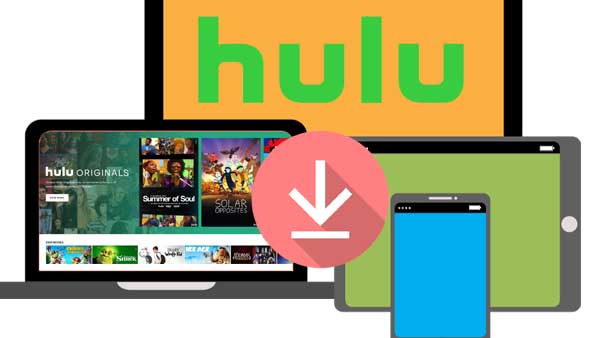
Sujets connexes :
Comment récupérer directement depuis Hulu en utilisant l'application Hulu ?
Pour récupérer des vidéos depuis Hulu, il est impératif de posséder un forfait sans publicité Hulu. Hulu vous permet de sauvegarder vos films, émissions et séries préférés sur vos appareils mobiles via l'application Hulu. Ainsi, en utilisant vos données mobiles ou le Wi-Fi, vous pouvez récupérer des vidéos depuis Hulu à tout moment et en tout lieu.
Étape 1 : Après avoir connecté votre mobile à Internet via les données mobiles ou le Wi-Fi, sélectionnez l'option "Télécharger" dans la barre de navigation.
Étape 2 : Cliquez sur "Téléchargements" pour voir "Voir ce qui est téléchargeable". Parcourez les différentes collections > choisissez le contenu Hulu que vous souhaitez sauvegarder hors ligne.
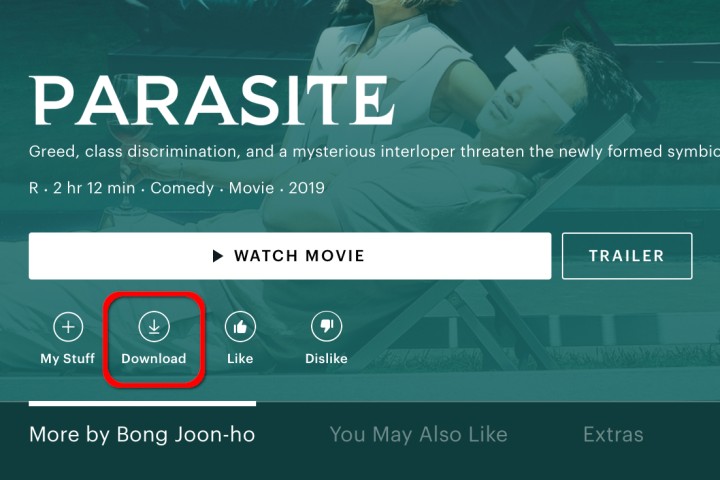
Étape 3 : Sélectionnez le bouton "Télécharger" à partir de la page Détails pour les films. Pour télécharger les épisodes, cliquez sur "Épisodes" pour naviguer vers les épisodes téléchargeables.
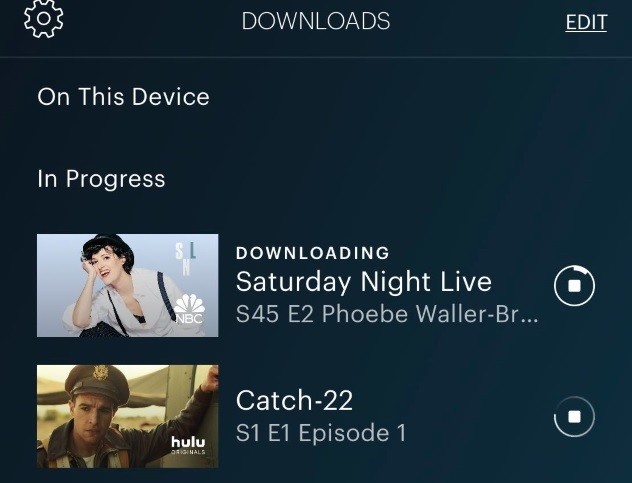
Étape 4 : Si l'épisode désiré est téléchargeable, sélectionnez l'option "Télécharger" affichée à côté. Vous pouvez observer la progression du téléchargement via l'option "Télécharger" dans la barre de navigation globale.
- Vous permet de sauvegarder 25 titres pour une diffusion sans publicité et sans Internet
- Profitez de la diffusion simultanée sur jusqu'à cinq appareils compatibles Hulu
- Vous ne devez pas manquer vos émissions ou films préférés pendant vos voyages
- La diffusion hors ligne doit être terminée dans les 48 heures
- Vos téléchargements sont disponibles pendant un mois
- La limite maximale est de 25 titres à télécharger
Comment récupérer depuis Hulu sur votre ordinateur en utilisant divers outils ?
Si vous souhaitez récupérer des vidéos depuis Hulu sur votre système afin de profiter de votre contenu Hulu préféré sur grand écran, vous disposez de trois options aux possibilités maximales. Ces outils vous aident également à contourner toutes les limitations et restrictions de téléchargement de Hulu, selon vos préférences.
Méthode 1 : Récupérer des films depuis Hulu en utilisant StreamFab Hulu Downloader
Que vous ayez des forfaits Hulu soutenus par la publicité ou sans publicité, ou que vous essayiez votre période d'essai gratuite, StreamFab Hulu Downloader vous permettra de sauvegarder définitivement votre précieuse bibliothèque Hulu sur votre système Windows ou Mac.
Les étapes pour extraire des vidéos de Hulu en utilisant StreamFab Hulu Downloader
Étape 1 : Tout d'abord, ouvrez le programme StreamFab sur votre ordinateur, puis accédez au panneau fonctionnel sur le côté gauche pour sélectionner l'option de la section VIP.
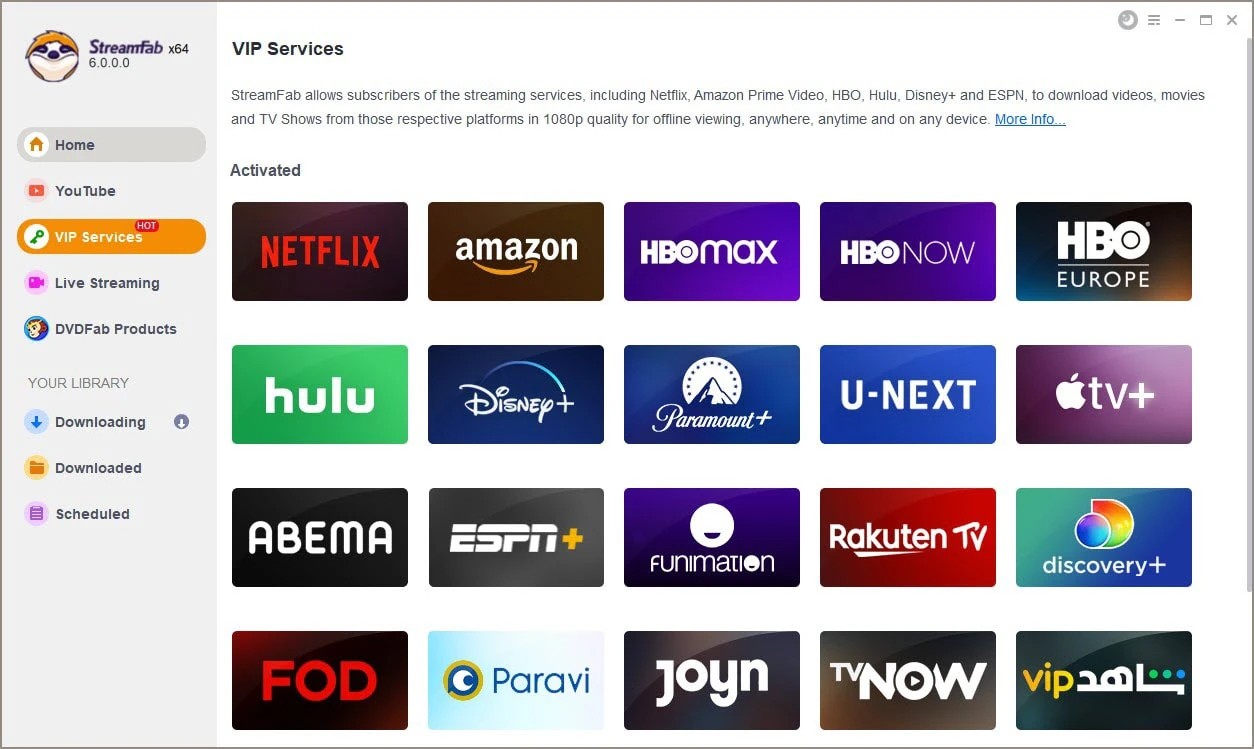
Étape 2 : Localisez le site Web de Hulu dans la liste des sites, connectez-vous à votre compte Hulu à l'aide de vos identifiants, puis recherchez une vidéo à extraire de Hulu de manière permanente. Dans la fenêtre ouverte, vous devriez personnaliser le profil de sortie avec la qualité et le format, y compris le téléchargement de Hulu au format mp4, des sous-titres, etc.
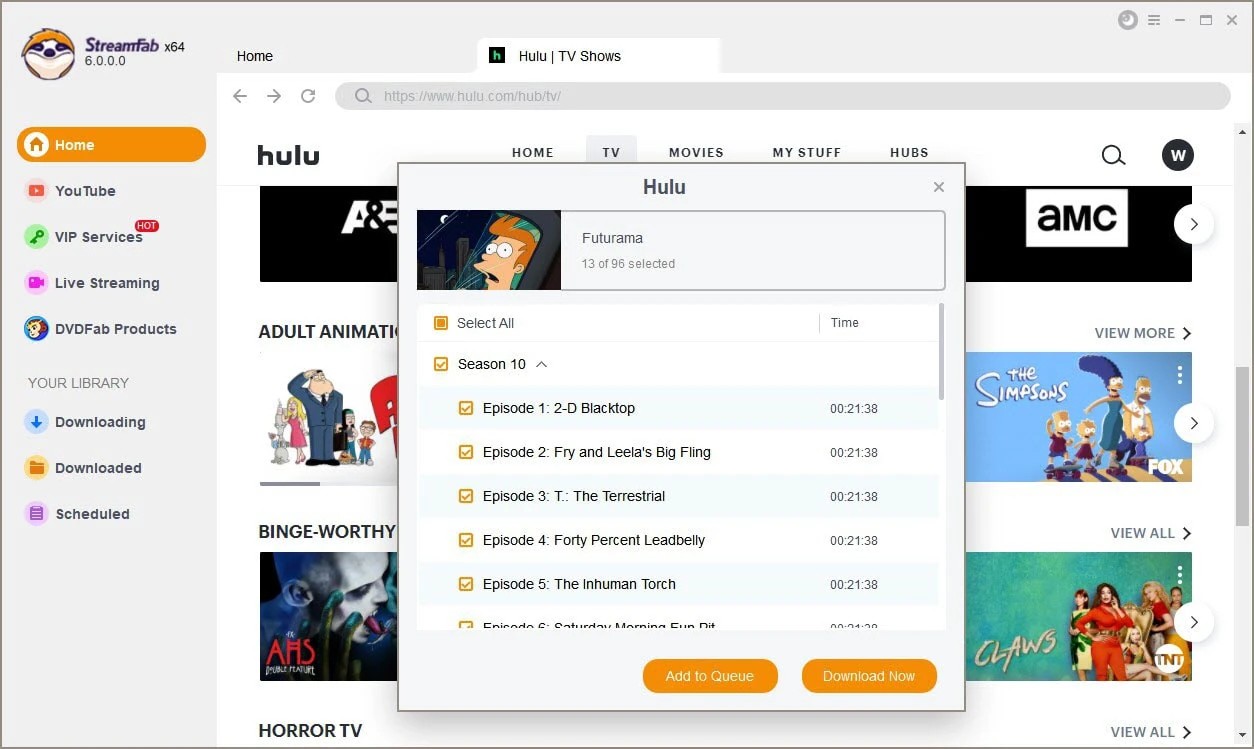
Étape 3 : Une fois satisfait, sélectionnez l'option "Télécharger" pour un téléchargement instantané.
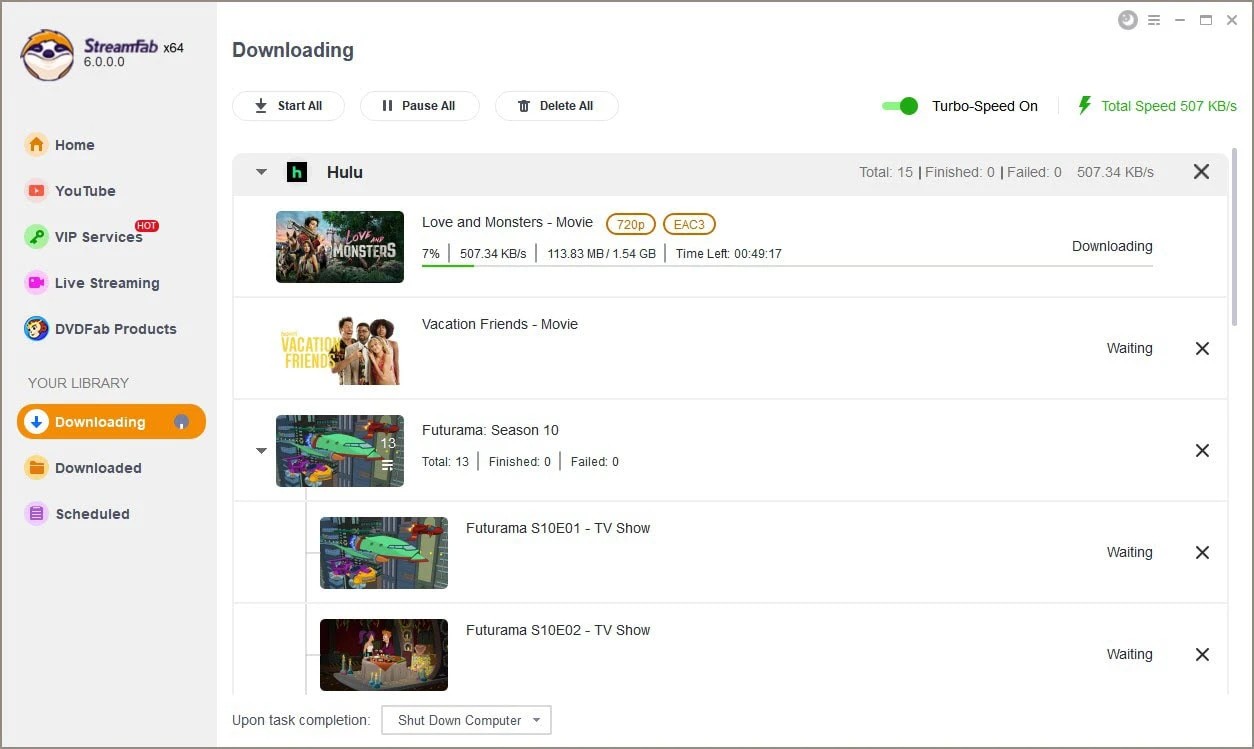
Méthode 2 : Comment extraire des vidéos de Hulu en utilisant OBS
Open Broadcaster Software est l'un des meilleurs programmes gratuits et open-source pour extraire des vidéos de Hulu grâce à sa multi-fonctionnalité. Nous proposons des options d'enregistrement d'écran illimitées, de capture d'écran en temps réel, de diffusion croisée, etc., pour rendre votre expérience de streaming hors ligne sur Hulu permanente, sans dépendance et flexible.
Étape 1 : Après avoir ouvert le site Web de Hulu sur votre système, sélectionnez la vidéo Hulu de votre choix à lire.
Étape 2 : Lancez OBS et sélectionnez l'option (+) sous la section source. Une fois que vous nommez la fenêtre, OBS sélectionnera automatiquement la fenêtre active de Hulu.
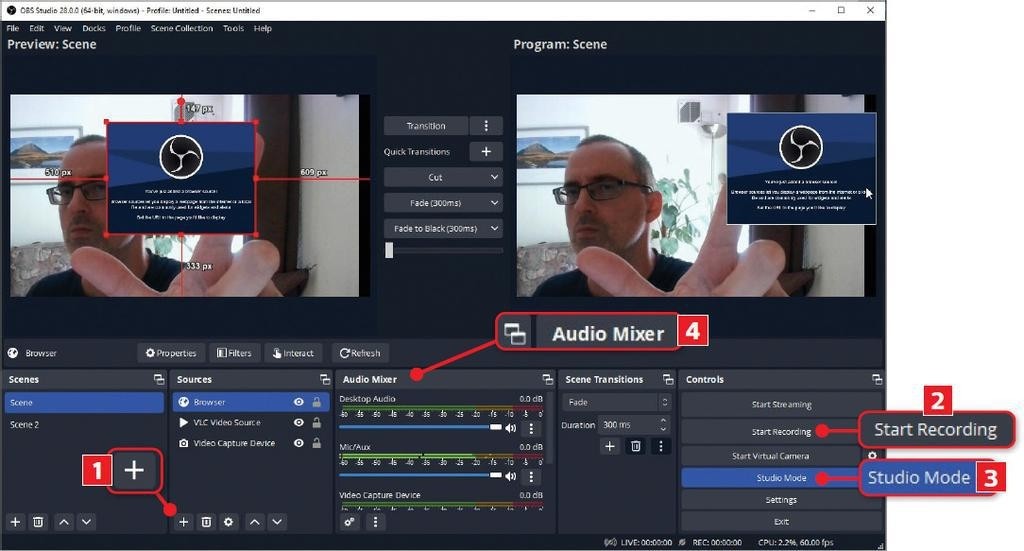
Étape 3 : Allez dans plus d'options pour initier le processus d'enregistrement de la vidéo souhaitée sur Hulu selon vos besoins.
Étape 4 : Ensuite, jouez la vidéo Hulu sélectionnée, et en cliquant sur l'option "Démarrer l'enregistrement", vous devriez commencer l'enregistrement.
Étape 5 : Sélectionnez "Arrêter" pour mettre fin à l'enregistrement et le sauvegarder pour une visualisation ultérieure.
- Disponible sur plusieurs systèmes d'exploitation, y compris Windows, Mac, Linux, etc.
- Prend en charge le codec vidéo H.264 ou H.265 et le format audio AAC
- Disponible en 59 langues, offrant un support de plug-ins
- Interface bien organisée avec cinq sections dont un mélangeur audio, des transitions, des sources, etc.
- Plusieurs sources ne peuvent pas être gérées simultanément
- Parfois, la commande ne fonctionne pas
Méthode 3 : Comment extraire une vidéo de Hulu en utilisant CleverGet
En tant que l'un des téléchargeurs les plus efficaces pour Hulu, CleverGet rend votre expérience de téléchargement dans la bibliothèque Hulu à la fois rapide et organisée sous un même toit. En éliminant les publicités et en sauvegardant les métadonnées, vous pouvez personnaliser l'ensemble de vos téléchargements Hulu en fonction de la qualité audio-vidéo, du format, etc. Cela vous fait gagner du temps de téléchargement grâce au traitement par lots à la vitesse optimale.
Étape 1 : Une fois que vous avez terminé de télécharger et de lancer l'outil CleverGet sur votre système Windows ou Mac, connectez-vous à votre compte Hulu en utilisant vos identifiants authentiques.
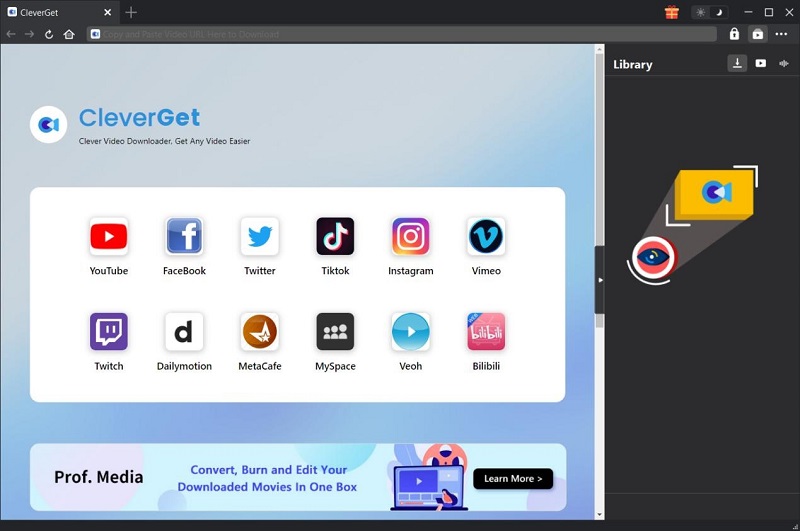
Étape 2 : Parcourez maintenant la bibliothèque Hulu pour sélectionner la vidéo de votre choix, puis lisez-la pour l'enregistrer hors ligne.
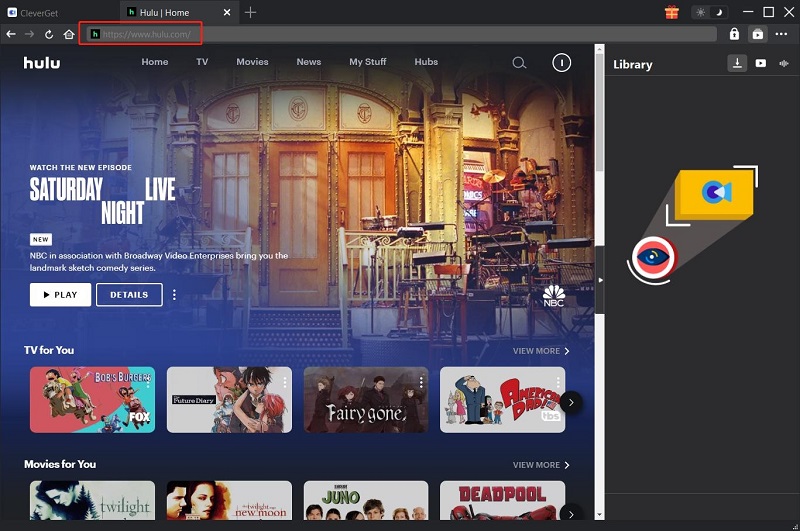
Étape 3 : Dès que la boîte de dialogue s'affiche à l'écran, commencez à personnaliser la vidéo avec des sous-titres, le format, la qualité, etc.
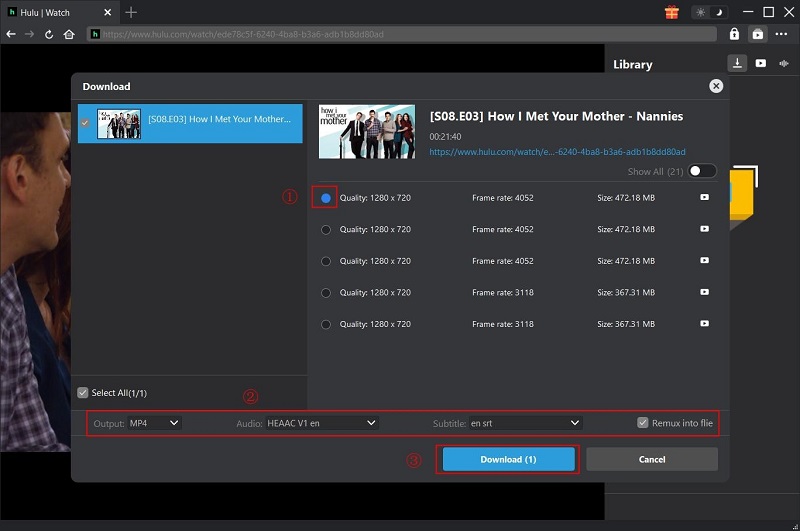
Étape 4 : Une fois terminé, sélectionnez l'icône "Télécharger" située sous la boîte de dialogue. Vous êtes maintenant prêt à lire et prévisualiser la vidéo téléchargée de Hulu pour un visionnage flexible hors ligne.
- Traitement par lots de plusieurs vidéos Hulu en une seule fois
- Exploration de la qualité audio à 320 kbps
- Téléchargement de Hulu au format MP4, MKV ou WEBM
- Vous pouvez également sauvegarder les flux en direct de manière permanente pour un visionnage hors ligne
- Les vidéos lues et prévisualisées peuvent être téléchargées en 720p, 1080p et plus
- Les utilisateurs rencontrent fréquemment des problèmes de latence
- C'est un outil plutôt coûteux et ne prend pas en charge deux PC
FAQs
Bien que le plan soutenu par la publicité de Hulu ne permette pas la fonction de téléchargement, en utilisant le téléchargeur tiers StreamFab Hulu Downloader, vous pouvez facilement obtenir des vidéos permanentes sans publicité depuis n'importe quel plan Hulu soutenu par la publicité.
Conclusion
Si vous ne souhaitez pas investir dans le coûteux abonnement de Hulu pour un streaming hors ligne sans publicité et sans connexion Internet, vous devez vous appuyer sur les méthodes mentionnées ci-dessus pour télécharger des vidéos depuis Hulu pour un visionnage flexible hors ligne. Pour une personnalisation maximale, vous devez compter sur les fonctionnalités exclusives du StreamFab Hulu Downloader avec ses options de sauvegarde automatique et de suppression de cryptage.
StreamFab Hulu Downloader est un téléchargeur de vidéos en streaming dédié à aider les utilisateurs de Hulu à télécharger leurs films préférés, des émissions de télévision en qualité 720p pour une lecture hors ligne sur n'importe quel appareil dont ils disposent et à tout moment. En outre, ce téléchargeur peut également supprimer les publicités pour les abonnés au plan de base.
Vous pourrez avoir besoin d'autres outils
La solution de téléchargement vidéo complète pour télécharger des vidéos de streaming
Télécharger toutes les vidéos de Netflix avec une qualité allant jusqu'à 1080p



